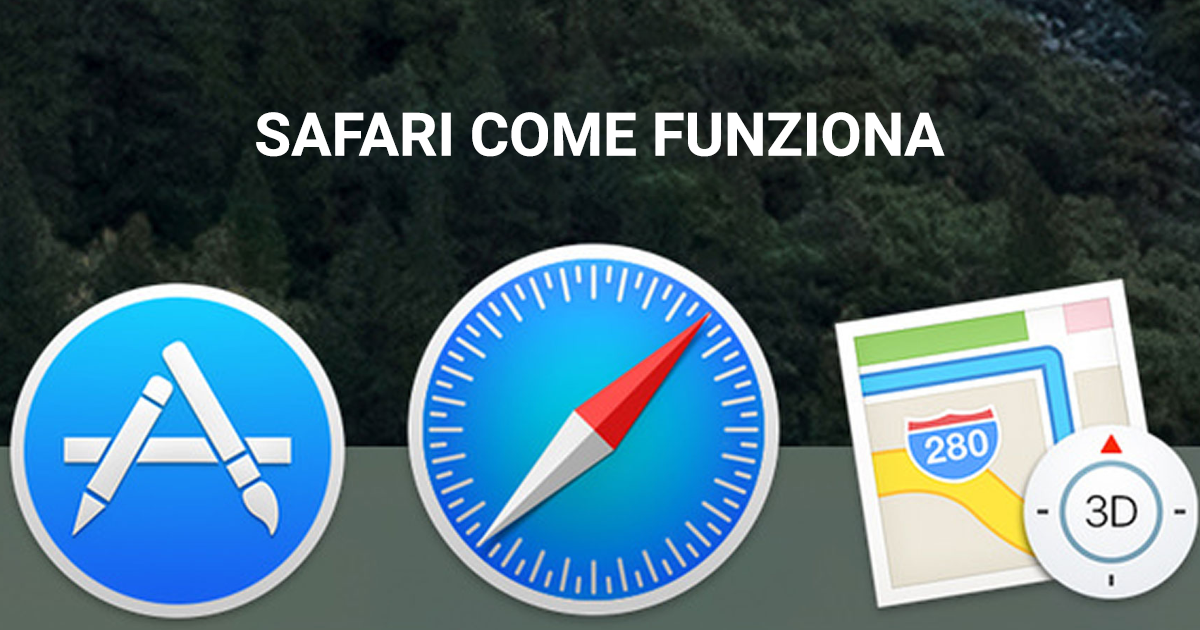Il browser Safari: ecco come funziona
Apple Safari è un browser Web disponibile per i sistemi operativi Macintosh e Windows, nonché per iPhone, iPod Touch e iPad. Safari è stato progettato sulla base del presupposto che il browser più utile è quello che “ti consente semplicemente di goderti il Web”.
Il cuore del browser Safari di Apple è il motore WebKit, che è responsabile di funzioni come la visualizzazione di grafica, il rendering di caratteri, l’esecuzione di Javascript e la determinazione del layout di pagina.
Si prevede che le versioni future di Safari utilizzino il motore WebKit2 di Apple, che presenta un modello di processo diviso integrato direttamente nel framework che consente ai processi del browser Web di essere eseguiti come dei processi separati nel sistema operativo per una maggiore stabilità e sicurezza.
Safari occupa attualmente la quarta posizione nel mercato dei browser dietro Microsoft Internet Explorer, Mozilla Firefox e Google Chrome.
Safari sui prodotti Apple
Safari può essere installato dall’App Store e può essere usato su ogni prodotto della Apple.
La versione iOS di Safari che si trova su ogni iPhone, iPod touch e iPad è adattata dalla versione desktop fornita con Mac per molti anni; tuttavia, la versione mobile di Safari è molto diversa per quanto riguarda dei concetti. Imparare le basi di utilizzo di Safari è davvero facilissimo.
Partiamo dall’inizio. Se desideri ingrandire una particolare sezione di una pagina Web (ciò è particolarmente utile per ingrandire il testo che si sta leggendo), basta toccare due volte in rapida successione su quella parte dello schermo.
Questo allarga quella sezione della pagina. Lo stesso doppio tocco ingrandisce di nuovo. Se vuoi avere più controllo su ciò che stai ingrandendo, usa la funzione di pizzico multitouch dell’iPhone.
Metti il tuo indice con il pollice e posizionali sulla parte dello schermo dell’iPhone su cui vuoi ingrandire. Quindi, trascina le dita per ingrandire la pagina.
Per rimpicciolire e rendere le cose più piccole, mettere le dita alle estremità opposte dello schermo e trascinarle insieme in un movimento di pizzicamento.
Qualora volessi andare in cima a una pagina, dovresti scorrere la pagina trascinando un dito lungo lo schermo. Su una lunga pagina di scorrimento, puoi tornare rapidamente in alto senza tutto lo scorrimento.
Per saltare all’inizio di una pagina è sufficiente toccare due volte il centro in alto dello schermo. Il primo tocco mostra la barra degli indirizzi in Safari, il secondo ti riporta immediatamente in cima alla pagina web.
Come qualsiasi browser, Safari tiene traccia dei siti che hai visitato e ti consente di utilizzare i pulsanti Indietro e Avanti per spostarti tra i siti e le pagine che hai visitato di recente. Ci sono due modi per accedere a questa funzione. I pulsanti freccia nell’angolo in basso a sinistra dello schermo sono i pulsanti avanti e indietro.
Scorri per andare avanti o indietro. Scorri il bordo sinistro dello schermo per tornare indietro e il bordo destro per andare avanti. Anche per aprire una scheda ci sono due modi. Il primo è toccando l’icona Tabs nell’angolo in basso a destra della finestra di Safari (vedrai due quadrati uno sopra l’altro). Questo mostra tutte le tue schede di Safari aperte. Scorri verso l’alto e il basso per spostarti tra le schede del browser Safari oppure tocca Fine per chiudere una finestra.
Per aprire una nuova scheda, tocca il pulsante più (+) nella parte inferiore dello schermo. Se si desidera aprire un collegamento in una nuova scheda, attenersi alla seguente procedura. Trova il link che vuoi aprire in una nuova finestra. Tocca e tieni premuto il collegamento sullo schermo per aprire il menu.
Se il tuo dispositivo dispone di Force Touch, puoi premere anche per aprire questo menu. Tocca Apri in una nuova scheda. La pagina collegata a si aprirà in una nuova scheda. Safari include anche un menù Azione. L’icona in basso al centro di Safari che assomiglia a una scatola con una freccia che ne esce è chiamata il menu Azione. Toccarlo rivela tutte le possibilità.
Questi ti consentono di aggiungere un sito ai segnalibri, aggiungerlo ai preferiti o alla lista di lettura, creare una scorciatoia sulla schermata iniziale del dispositivo, stampare la pagina, condividere una pagina e altro.
Safari, inoltre, offre l’opportunità della cosiddetta navigazione privata. Utilizzare la modalità di navigazione privata per navigare nei siti Web senza Safari mantenendo la cronologia del browser, la cronologia delle ricerche o le informazioni di Compilazione automatica dopo aver chiuso una scheda
. Per abilitarlo, tocca il pulsante Tab per aprire le schede del browser. Tocca Privato in basso a sinistra. Questo aprirà una sezione di navigazione privata. Qui puoi premere il pulsante più in basso per aprire una scheda di navigazione privata e iniziare a navigare sul web.
Per disattivare la modalità di navigazione privata, tocca di nuovo il pulsante Privato nella parte inferiore sinistra della finestra.
LEGGI ANCHE: iPhone rigenerato come acquistarlo
Le funzionalità di Safari
Safari utilizza l’apprendimento automatico per identificare gli inserzionisti e altri soggetti che monitorano il comportamento online e rimuove i dati di tracciamento incrociati che lasciano dietro di sé.
La privacy prima di tutto, del resto, non è soltanto uno dei motti più famosi della Apple, nonché il motivo per cui molto presto la Mela di Cupertino è diventata una delle aziende di maggior successo a livello mondiale.
Quindi la tua navigazione rimane sempre non solo ben protetta, ma anche segreta. La tua navigazione, in effetti, non viene registrata, motivo per cui puoi godertela senza preoccuparti delle possibili conseguenze.
Oltre a tutto questo, Safari include anche la difesa dalle impronte digitali. Quando navighi sul Web, le caratteristiche del tuo dispositivo possono essere utilizzate dagli inserzionisti per creare una “impronta digitale” da seguire online.
Safari ora lo contraddistingue condividendo solo un profilo di sistema semplificato, rendendo più difficile per le aziende di dati identificarti e rintracciarti. Quando si utilizza la navigazione privata, Safari non ricorda le pagine visitate, la cronologia delle ricerche o le informazioni di Compilazione automatica.
Puoi anche utilizzare DuckDuckGo, un motore di ricerca integrato che non ti tiene traccia, per rendere private le tue ricerche web. Sandboxing offre la protezione integrata contro codici dannosi e malware limitando ciò che i siti Web possono fare.
Poiché Safari esegue pagine Web in processi separati, qualsiasi codice dannoso contenuto in una pagina è limitato a una singola scheda del browser, pertanto non può bloccare l’intero browser o accedere ai dati.
A tutto questo si aggiunge anche la protezione da siti dannosi. Safari aiuta a proteggerti dai siti fraudolenti e da quelli che ospitano malware, prima di visitarli. Se un sito web sembra sospetto, Safari gli impedisce di caricarsi e ti avvisa del pericolo.
Infine, occorre ricordarsi anche di un’altra funzionalità tipica del browser Safari: le password più sicure. Safari lavora duramente per assicurarti che le tue password siano solide e uniche creando e memorizzando automaticamente password complesse per te.
Una volta archiviate, le tue password verranno compilate automaticamente su tutti i tuoi dispositivi Apple. E nelle preferenze di Safari, puoi vedere tutte le password che sono state utilizzate più volte e aggiornarle facilmente.
Questo, però, rappresenta sicuramente un’arma a doppio taglio, considerando che molti specialisti del web ed esperti della sicurezza consigliano di non lasciare la compilazione automatica attiva. Tra gli altri benefici occorre ricordarsi del fatto che Safari interrompe tutti i video in produzione automatica. Difatti, Safari impedisce la riproduzione automatica di video imprevisti e indesiderati con audio durante la navigazione.
Basta fare clic sul pulsante di riproduzione se si desidera visualizzarli. Hai un sito preferito in cui vuoi sempre che i video vengano riprodotti? Utilizza le impostazioni per sito in Safari per abilitare la riproduzione automatica dei media.
Inoltre, offre a tutti gli utenti della Apple (e non solo a loro), la possibilità di pagare in maniera assolutamente facile e sicura con la funzionalità Apple Pay. Tutto ciò che devi fare è semplicemente cercare Apple Pay sui tuoi siti di acquisto preferiti, quindi completare l’acquisto con Touch ID sul tuo iPhone o MacBook Pro con Touch Bar o facendo doppio clic sul pulsante laterale del tuo Apple Watch.
I dettagli della tua carta di credito non vengono mai condivisi quando utilizzi Apple Pay e le tue transazioni sono protette con la sicurezza leader del settore.
Grazie a Safari, inoltre, puoi navigare senza alcun problema su tutti i tuoi iDevice. Safari non solo funziona su ogni Mac, ma arriva su tutti i tuoi dispositivi iOS. E grazie a iCloud, le tue password, i tuoi siti preferiti, la cronologia, le schede e l’Elenco di lettura sono sempre aggiornati indipendentemente dal dispositivo che stai utilizzando.
Safari, in effetti, condivide le informazioni su tutti i dispositivi connessi alla tua rete grazie alla funzionalità Cloud. La sicurezza viene affidata a iCloud Keychain.
Questo memorizza in modo sicuro i tuoi nomi utente, password e numeri di carte di credito e li mantiene aggiornati sui tuoi dispositivi preferiti. Così puoi facilmente accedere ai tuoi siti Web preferiti e fare rapidamente acquisti online. E tutto è protetto con una solida crittografia AES a 256 bit.
LEGGI ANCHE: Centro assistenza Apple a Vicenza
Segnalibri, TAB e salvataggio delle pagine
Con i segnalibri in Safari, i tuoi siti preferiti sono sempre a portata di mano. Contrassegna una pagina Web sul tuo Mac e questa verrà visualizzata automaticamente su tutti i dispositivi connessi a iCloud.
Con la visualizzazione Tab, gli ultimi siti Web che hai aperto sul tuo Mac sono disponibili in Safari sui tuoi dispositivi iOS e viceversa. Quindi puoi passare da un dispositivo all’altro senza dover cercare le pagine web che stavi leggendo. Salva le pagine Web che vuoi leggere in seguito semplicemente aggiungendole alla tua lista di lettura.
Quindi visualizzali su qualsiasi dispositivo connesso a iCloud, anche se non sei connesso a internet.Queste funzionalità di Safari ti consentono di navigare in modo più intelligente e gestire e condividere facilmente ciò che trovi, il che rappresenta senz’altro un grande vantaggio di Safari rispetto ad altri browser.
Se questo non ti bastasse, sappi che puoi personalizzare ulteriormente la tua esperienza di navigazione in Safari con le impostazioni per i singoli siti web, come il livello di zoom della pagina, i servizi di localizzazione e i blocchi dei contenuti. Quindi ogni sito web appare come ti piace. Attiva le icone del sito web nelle schede in Preferenze per vedere facilmente cosa hai aperto.
È inoltre possibile disattivare l’audio su qualsiasi scheda direttamente dal campo Smart Search. Perfetto per fermare la musica senza dover cercare da dove viene o, se preferisci, silenziare tutto l’audio dal tuo browser in una volta. Il lettore di Safari resta sempre acceso.
Non a caso utilizza automaticamente Safari Reader per ogni articolo web che lo supporta, così puoi leggere senza pubblicità, navigazione e altre distrazioni. Personalizza la tua vista selezionando la dimensione e lo stile del carattere e scegli i temi Seppia oppure Notte.
Sposta una finestra video da Safari sul desktop o su un’app a schermo intero. Riproduci il video in qualsiasi angolo del desktop e ridimensionalo per vedere più o meno ciò che c’è dietro. In questo modo puoi guardare i video mentre navighi tra le foto.
Oppure raggiungi il tuo programma preferito mentre stai leggendo delle e-mail. Con Spotlight integrato in ogni Mac, non sei mai lontano dalle informazioni che desideri. Mentre digiti qualcosa nel campo Smart Search, vedrai i suggerimenti di Safari da fonti come Wikipedia, siti di notizie, mappe, iTunes, elenchi di film, stato dei voli, meteo, scorte e sport. Tutto questo in pochissimi secondi e in uno spazio oltremodo ristretto.
Con Safari puoi anche condividere tutto ciò che trovi sul Web senza uscire dal browser. Basta fare clic sul pulsante Condividi, quindi scegliere come si desidera inviarlo. Usa Mail, Messaggi o AirDrop o aggiungilo a una nota. Realizza un Tweet o pubblica su Facebook e includi anche commenti e posizioni.
Come vedi, insomma, Safari offre davvero moltissime possibilità di utilizzo. Tutto ciò che devi fare è semplicemente iniziare a usarlo: tutto il resto lo imparerai da solo senza nemmeno molti sforzi!
Scopri ora il nostro negozio online!